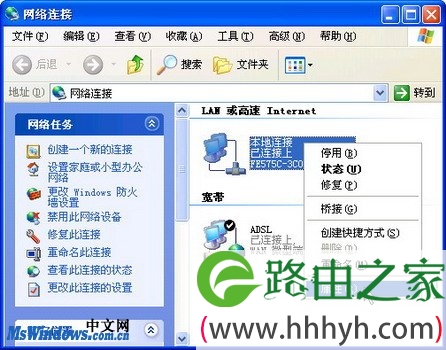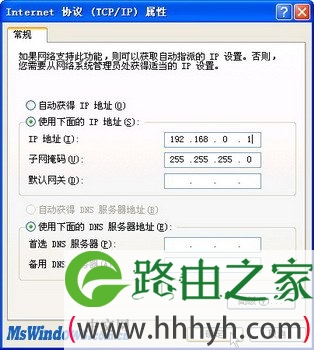【WiFi之家网】-WindowsXP系统中如何设置静态IP地址,下面就是【路由器网】小编整理的路由器设置教程。
-
windowsXP系统目前还是用户使用的主流系统,但是windowsXP系统的功能和技巧用户不一定会全部掌握。下面大家在WindowsXP系统中设置静态IP地址的方法。
目前的主流电脑一般都安装有网卡,默认情况下均采用自动获取IP地址的方式。在系统启动过程中会自动请求分配IP地址,这需要占用一定的时间。如果为网卡设置静态的IP地址,则会节约这段时间,从而加快启动速度。
在WindowsXP(SP2)系统中为网卡设置静态IP地址的步骤如下所述:
步骤/方法
第1步,在桌面上右键单击“网上邻居”图标,选择“属性”命令。
第2步,打开“网络连接”窗口,右键单击“本地连接”图标,选择“属性”命令,如图2010040504所示。
图2010040505双击“Internet协议(TCP/IP)”选项
第4步,打开“Internet协议(TCP/IP)属性”对话框,选中“使用下面的IP地址”单选钮。然后在“IP地址”编辑框中输入一组IP地址(如192.168.0.1),在“子网掩码”编辑框中输入子网掩码(如255.255.255.0)。其余选项保持默认设置,单击“确定”按钮。返回“本地连接属性”对话框后再次单击“确定”按钮,并关闭“网络连接”窗口,如图2010040506所示。
图2010040506设置静态IP地址
注意事项
小提示:对于通过ADSL虚拟拨号方式上网的电脑用户而言,为网卡设置静态IP地址不会影响使用。不过如果使用宽带路由器上网,则必须根据实际情况设置IP地址获取方式。
英特尔突破性创建超极本概念,制定产品规范并提供核心技术,各电脑厂商均推出其相应超极本产品。由此超极本品类建立。
什么是超极本为纤薄探索一种全新的定义,轻便又同时强大,这就是超极本。由英特尔科技所推动,产业生态伙伴共同支持的超极本,作为一种全新的移动计算设备,为用户提供全面综合的最佳体验。
以上关于-【WindowsXP系统中如何设置静态IP地址】内容,由【WiFi之家网】搜集整理分享。
原创文章,作者:路由器设置,如若转载,请注明出处:https://www.224m.com/46279.html